Hier staan alle afdruk mogelijkheden, zoals afdrukvoorbeeld, afdrukken/printen, exporteren, rapport bevriezen en printer instellingen.
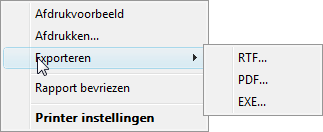
Afdrukvoorbeeld
Deze optie geeft een voorbeeld op het scherm van hoe het rapport er uiteindelijk uit zal komen te zien op papier. Het verdient aanbeveling om altijd even via het afdrukvoorbeeld het rapport door te lopen, alvorens dit definitief af te drukken. Via de thumbnails aan de linkerkant van het scherm, kunt u rechtstreeks naar een pagina springen.
Linksboven in het scherm van het afdrukvoorbeeld ziet u de onderstaande knoppen:

Met behulp van de eerste knop verlaat u het afdrukvoorbeeld. De tweede knop is voor het rechtstreeks afdrukken naar de printer en de derde knop is om het afdrukvoorbeeld te exporteren als rtf formaat. Dit is een standaardformaat dat door veel andere softwarepakketten te openen is.
LET OP: In de meeste gevallen wordt het formaat geconverteerd door het pakket, waarmee het bestand geopend wordt. Hierdoor zullen er veelal verschuivingen e.d. plaats vinden.
Verder kunt u nog in- en uitzoomen (via Z (inzoomen) en SHIFT-Z (uitzoomen)) en als laatste kunt u de printereigenschappen opvragen.
Afdrukken
Het standaard Windows afdruk dialoog verschijnt om de juiste printer te selecteren en af te drukken.
Exporteren naar rtf
Als u deze knop gebruikt wordt het rapport omgezet in rtf formaat. Dit is een standaard formaat en is o.a. te openen met behulp van Word, Wordpad en Kladblok.
LET OP: In de meeste gevallen wordt het formaat geconverteerd door het pakket, waarmee het bestand geopend wordt. Hierdoor zullen er veelal verschuivingen e.d. plaats vinden.
Exporteren naar pdf
Door te klikken op het PDF-icoon (zie terug: Rapportage scherm), exporteert u het rapport naar pdf. Dit werkt alleen indien u een printer heeft geïnstalleerd die pdf kan afdrukken (zie: In de twee tekst vakken kan een afwijkende koptekst en voettekst tbv het voorblad ingetypt worden.
Heeft u nog geen PDF printer geïnstalleerd kunt u dit doen bij de algemene instellingen, hier is het tevens mogelijk om een pdf printer te installeren. (Zie rapportage instellingen)
Een PDF printer is een computer programma om pdf documenten te maken. Zo PDF print programma wordt geïnstalleerd als een virtuele printer en is zodoende vanuit elk programma dat kan printen te gebruiken.
Exporteren naar exe (of zip)
Als u hiervoor kiest, zal het rapport gegenereerd worden en krijgt u een berichtvenster te zien met een aantal keuzes (Figuur 269 Het berichtvenster als u wilt exporteren naar een uitvoer-bestand)
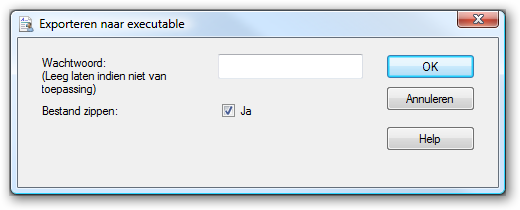
Figuur 269 Het berichtvenster als u wilt exporteren naar een uitvoer-bestand
In dit berichtvenster kunt u kiezen om een wachtwoord aan het bestand toe te voegen. Op die manier zet u een beveiliging op het bestand.
Tevens kunt u kiezen voor Bestand zippen, waarmee u het bestand verkleint. Dit is handig om het bestand per e-mail te kunnen versturen (soms is het namelijk niet mogelijk om een “ongezipt” bestand te mailen, omdat veel e-mailprogramma’s *.exe bestanden (de extensie van het uitvoerbestand) blokkeren). De ontvanger kan het bestand gewoon weer “unzippen” (“uitpakken”), en vervolgens het rapport openen.
Rapport bevriezen
Het is mogelijk om een kopie van het bestand (rapport) voor een bepaalde periode te “bevriezen”. Een “bevroren kopie” wil zeggen dat u het document niet meer kan bewerken. Een “bevroren kopie” maakt u aan met de keuze Rapport bevriezen.
Op het moment dat u er voor kiest om “een rapport te bevriezen”, wordt er een PDF-document gecreëerd. Dit document wordt opgeslagen bij de rest van uw rapporten. Op deze manier kunt u een dossier opbouwen. Als u dit heeft gedaan, krijgt u onderstaande bevestiging (Figuur 270 Bevestiging van het aanmaken van een bevroren kopie):
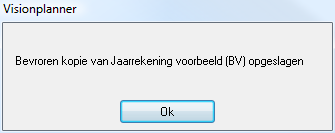
Figuur 270 Bevestiging van het aanmaken van een bevroren kopie
Mocht u niet over een PDF-printer beschikken, dan kunt u deze via de “Rapportinstellingen” downloaden en installeren
De Bevroren kopie zal onderaan komen te staan in het onderdeel “Rapportage”. De “bevroren kopie” wordt opgeslagen onder dezelfde titel (naam) als het originele rapport, aangevuld met de datum en tijd van het aanmaken van de “bevroren kopie”. Mocht u de titel willen veranderen, dan kunt u er met de rechtermuisknop op klikken, en een andere naam geven.
Als u nu op dit (“bevroren”) rapport klikt, zal het rapport worden geopend als PDF-document
Printer instellingen
Bij printerinstellingen kan de gewenste printer geselecteerd worden en het papierformaat. Bovendien kan hier worden aangegeven of het rapport liggend afgedrukt moet worden of staand.
.png?height=120&name=2024%20Visionplanner%20nieuw%20logo%20wit%20(336x35).png)